iPhone jsou opravdu skvělá zařízení a jejich použitelnost je rozšířena o App Store, který se může pochlubit více než 2 miliony publikovaných aplikací. Tam jsou některé opravdu skvělé aplikace na App Store, ale ne všechny z nich jsou nezbytné. Tak, jak můžete zjistit, které aplikace jsou nejdůležitější mít na vašem iPhone? No, nedělej to, my jsme sestavili seznam 10 základních aplikací pro iPhone, které jsou podle našeho názoru nejlepší v tom, co dělají. Tento seznam se skládá z aplikací pro téměř každý případ použití, který může mít uživatel pro iPhone, takže je zde velká šance, že v tomto seznamu najdete užitečné informace.
Poznámka: Nezmínili jsme se o skutečně zřejmých aplikacích, jako jsou například WhatsApp, Facebook a podobné.
1. Úprava fotografií: MuseCam
Pokud si na svém iPhone vezmete spoustu obrázků a já vím, že to děláte (každý dělá), je pravděpodobné, že je chcete také upravit. Bez ohledu na to, jak dobře plánujete svůj obrázek, každý obrázek může použít trochu úprav, aby dodal, že dokončovací dotek, který je bude skvělý. Pokud tedy hledáte skvělou aplikaci pro úpravu fotografií a Instagram prostě nemůže splnit vaše požadavky, měli byste se podívat na MuseCam.
MuseCam je skvělý editor fotografií, který je dodáván s množstvím funkcí, a to jak základní a pokročilé, že bude vaše úpravy fotografií na další úroveň. I když aplikace má některé opravdu pokročilé funkce, to není vůbec obtížné používat, a budete naprosto milovat, pokud potřebujete upravit více než jen expozici, a kontrast. MuseCam nabízí uživatelům možnost upravovat odstín, sytost a jas pro jednotlivé barvy v obraze, stejně jako schopnost upravovat křivku RGB obrazu. Pokud to nestačí, můžete dokonce upravovat křivky pro barvy červené, zelené a modré, aby obraz vypadal přesně tak, jak chcete.
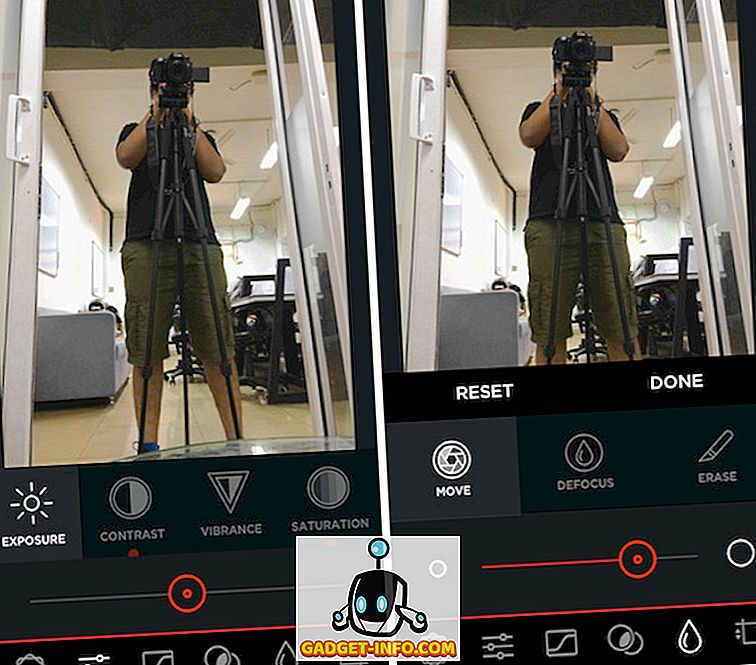
Snad nejužitečnější funkcí aplikace pro úpravu fotografií, kromě úžasných nástrojů, které nabízí, je možnost rychlého zobrazení původního obrázku, takže můžete zjistit, jak vypadá původní obrázek ve srovnání s upravenou verzí. K tomu můžete jednoduše stisknout upravený obrázek a uvidíte, jak vypadal původní obrázek. Pustit kohoutek a budete zpět na upravený obrázek. Pokud se vám líbí výsledky, můžete sdílet obraz pomocí aplikace třetí strany, nebo jednoduše uložit do role fotoaparátu.
Stáhnout MuseCam z App Store (zdarma, s nákupy v aplikaci)
2. E-maily: Newton
Není žádným tajemstvím, že drtivá většina uživatelů iPhone nemá rád výchozí aplikaci Mail pro iPhone. To je obvykle pomalé, nespolehlivé a rozhraní vypadá v nejlepším případě. Pokud hledáte pro velké třetí strany e-mailové aplikace, které budete milovat pomocí, to vypadá dobře, a je planoucí rychle, pak se podívejte ne dále než Newton.
Newton (dříve nazvaný Cloudmagic), je aplikace, která je minimální design a nabízí rychlý e-mail zkušenosti. Rozhraní vypadá velmi čisté a použití aplikace se cítí skvěle. Aplikace je zdarma, ale nabízejí placené roční předplatné pro to, co nazývají "Superchargers", což v podstatě přidat nepřeberné množství funkcí do e-mailového klienta. Mezi tyto funkce patří například načítání příjmů, plánování e-mailů, nastavování následných e-mailů a dokonce i profilů odesílatele.
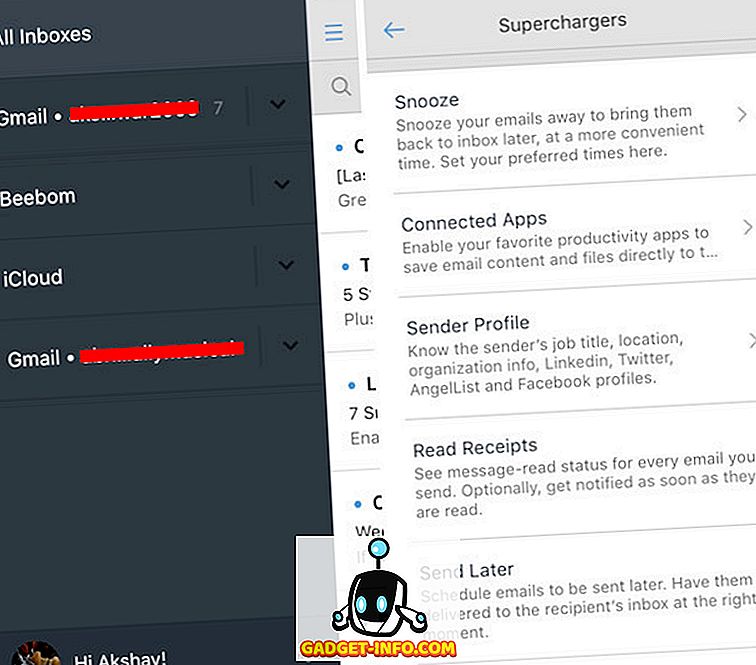
Aplikace funguje skvěle, vypadá skvěle a je každý den lepší než výchozí aplikace Mail, která je dodávána s iPhone. Newton také nabízí aplikaci Mac, takže můžete mít bezproblémovou zkušenost napříč všemi zařízeními.
Stáhnout Newton z App Store (zdarma, s nákupy v aplikaci)
3. Poznámky: Microsoft OneNote
iPony nejsou opravdu vhodné pro psaní poznámek. Obrazovka (bez ohledu na to, jak velký) je stále velmi malá, pokud jde o úkoly náročné na psaní, zejména tam, kde je důležitá rychlost, například psaní poznámek. Nicméně, pro ty vzácné situace, kdy nemáte jinou možnost, než použít svůj iPhone, aby si poznámky, není lepší aplikace třetích stran než Microsoft OneNote. Aplikace je velmi dobře navržen, a funguje to skvěle. Uživatelé mohou vytvářet notebooky uvnitř aplikace, a mohou přidat více listů do každého notebooku, takže organizování poznámek nikdy nebude hádka. Aplikace OneNote se navíc hladce synchronizuje a můžete k nim přistupovat odkudkoli. i z webového prohlížeče, díky webové aplikaci OneNote.
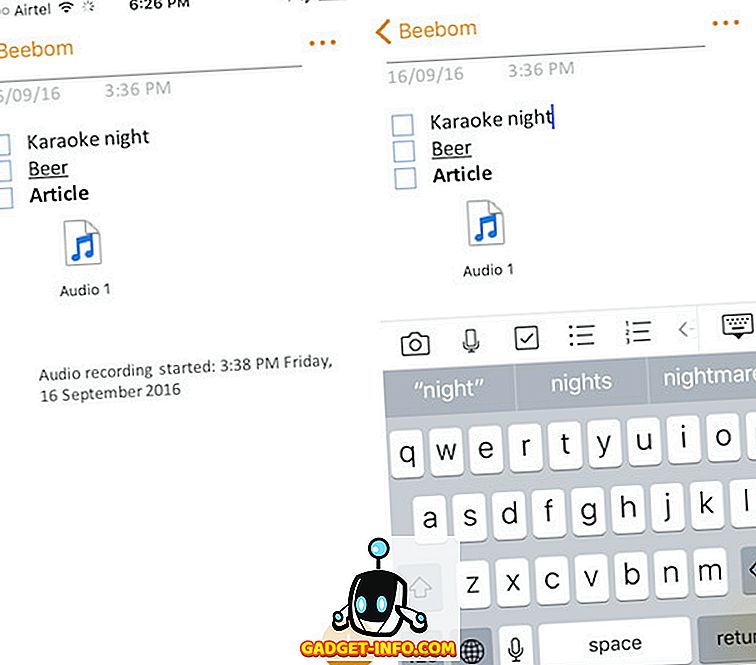
Aplikace nabízí několik užitečných funkcí, jako je vytváření kontrolních seznamů, seznamů čísel nebo odrážek a formátování textu tučně, kurzívou nebo podtržením. Aplikace také podporuje přidávání obrázků a dokonce i zvukové klipy přímo do listů, což je úžasný způsob, jak vytvořit vysoce detailní poznámky. Sledujete prezentaci? Jednoduše klikněte na obrázek a přidejte jej do svého listu v aplikaci OneNote a bude vložen přímo uvnitř, připravený k zobrazení, kdy chcete.
Stáhnout aplikaci OneNote v App Store (zdarma)
4. Seznam úkolů: Todoist
Seznamy úkolů jsou skvělý způsob, jak řídit celý den. Oni se hodí, zatímco se snaží organizovat vše, co potřebujete udělat za den, a pomáhají při ujišťování, že si nenechte ujít žádný důležitý úkol jednoduše proto, že jste na to zapomněli. Pokud potřebujete udělat seznam aplikace, která bude více produktivní, měli byste se podívat na Todoist. Aplikace je zdarma ke stažení, a nabízí celou řadu funkcí, které z něj činí velmi užitečnou aplikaci pro správu úkolů na vašem iPhone. Uživatelé mohou snadno přidávat úkoly v Todoistu a mohou jim přiřadit úroveň priority. Úkoly lze také kategorizovat podle „projektů“, takže pokud chcete vytvářet úkoly pro různé kategorie, můžete vytvářet více projektů a přidávat úkoly odpovídajícím způsobem. Uživatelé mohou také přetáhnout na vytvořené úkoly buď označit jako hotové, nebo je odložit na pozdější datum.
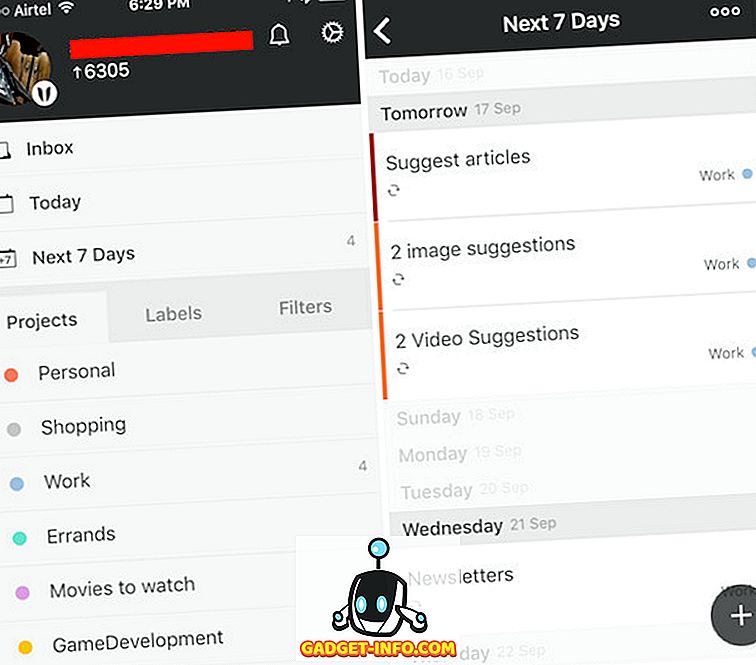
Existuje mnoho dalších funkcí v aplikaci stejně, ale vyžadují, aby uživatelé upgrade na verzi Premium aplikace, která je placena ... samozřejmě. S tím, že bezplatná verze aplikace dokazuje více než dost pro každodenní správu úkolů.
Stáhnout Todoist na App Store (zdarma, s nákupy v aplikaci)
5. Klávesnice: Gboard
Apple určitě vylepšil výchozí iOS klávesnici v iOS 10, ale stále nemá spoustu funkcí, které nabízejí klávesnice třetích stran. Pokud nejste zcela spokojeni s výchozí klávesnicí ve vašem iPhone, měli byste zkusit Gboard. Klávesnice od jiných výrobců vyvinutá společností Google je pravděpodobně nejlepší klávesnicí na App Store, s níž je schopna konkurovat pouze Swiftkey.
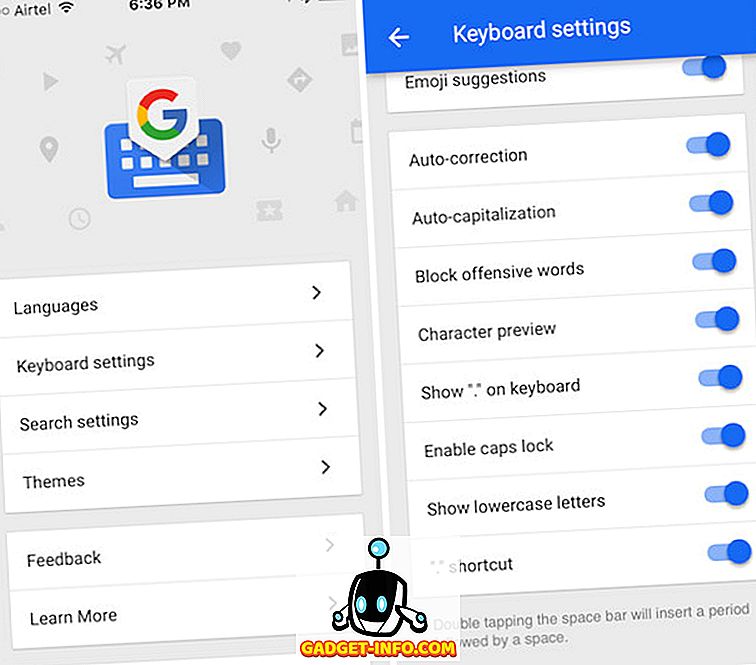
Gboard nabízí nepřeberné množství užitečných funkcí, jako je například psaní prstem - což je požehnání pro použití jednou rukou. Klávesnice také nabízí uživatelům možnost vyhledávat na Googlu a dokonce vyhledávat soubory GIF přímo uvnitř klávesnice a posílat je ostatním pouze jedním klepnutím. Díky tomu je klávesnice mnohem lepší než jakákoli jiná klávesnice třetích stran, která je k dispozici na App Store. Klávesnice navíc nabízí možnost přizpůsobit vzhled klávesnice vytvořením vlastních motivů. Přesnost psaní gesta na Gboardu je úžasná a neustále se zlepšuje. Měli byste si to určitě vyzkoušet, pokud jednoduše nezhroutíte Google, v takovém případě byste měli vyzkoušet Swiftkey.
Stáhnout aplikaci Gboard na App Store (zdarma)
6. Les
Forest je aplikace, která v podstatě odpovídá vaší každodenní snaze držet se dál od používání telefonu, zatímco byste se měli soustředit na práci. Způsob, jakým aplikace funguje, je, že kdykoli se budete muset soustředit na úkol, a ne používat telefon, můžete zasadit semena v aplikaci, a nastavit časovač, jak dlouho se chcete soustředit na úkol. Semeno roste do stromu v této době, za předpokladu, že nebudete navigovat od aplikace. Nicméně, pokud se pohybujete mimo aplikaci, zatímco semeno roste, strom umírá.
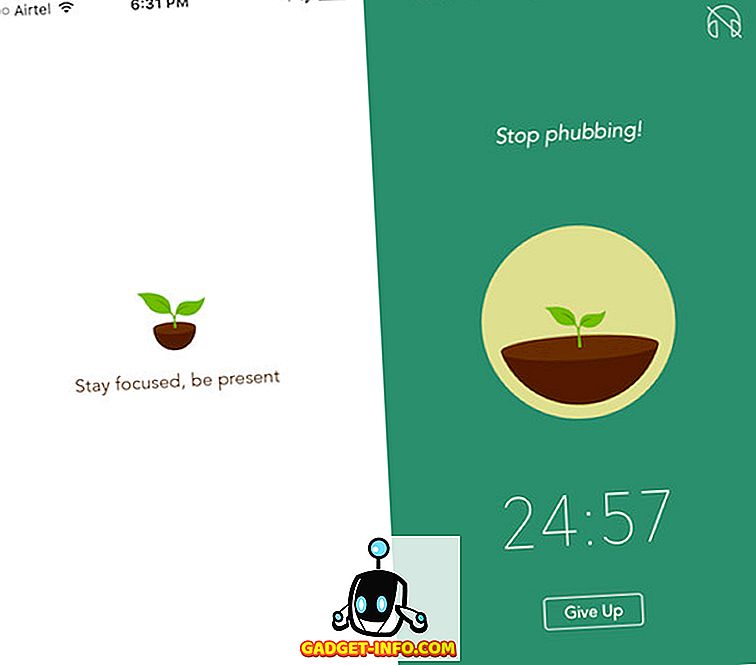
Každý den aplikace vytváří les od stromů, které jste byli schopni růst, a ty, které zemřely. Myšlenka je dobrá a aplikace funguje velmi dobře. Měli byste si to vyzkoušet, pokud máte potíže udržet ruce od telefonu, zatímco byste se měli soustředit na něco jiného.
Stáhnout Forest na App Store ($ 1.99)
7. Uložení odkazů pro pozdější: Pocket
Takže jste v práci a prohlížíte si web, hledáte informace týkající se něčeho, když narazíte na odkaz na článek o vašem oblíbeném filmu nebo videohře. No, nemůžete si to přečíst v práci, tak co děláte? Zadejte „Pocket“. Aplikace umožňuje uživatelům ukládat odkazy, které si chtějí později přečíst na svých zařízeních. Můžete jednoduše klepnout na ikonu sdílení v Safari a vybrat „Přidat do kapsy“ pro přidání odkazu do aplikace Pocket, abyste si ji mohli přečíst později, když máte čas.
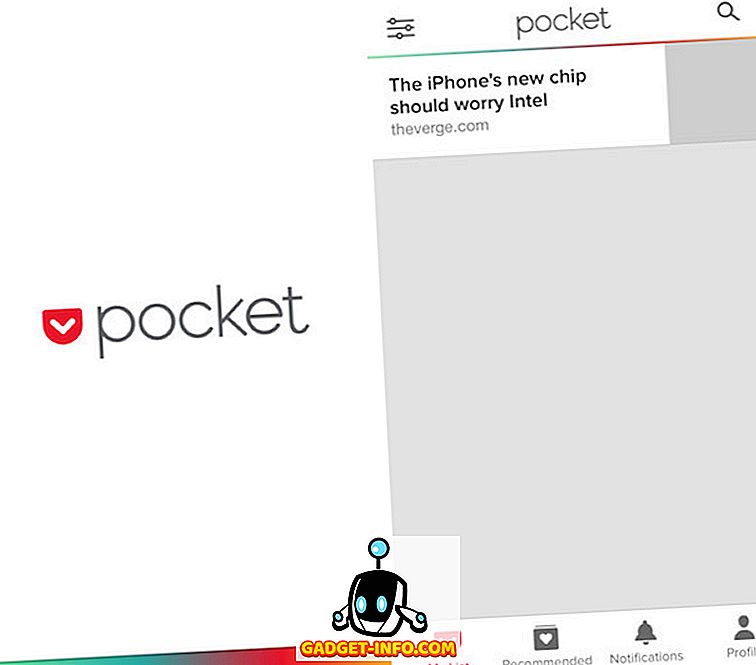
Někteří e-mailoví klienti dokonce podporují přidávání důležitých e-mailů do Pocket a Newton je jeden takový e-mailový klient. Můžete jednoduše přidat e-maily, které chcete později přečíst do kapsy, a pak je můžete přečíst, kdykoli budete mít čas.
Stáhnout Pocket na App Store (zdarma, s nákupy v aplikaci)
Skrytí Fotografie: Vault
Tam jsou situace, kdy můžete mít nějaké obrázky na vašem iPhone, že nechcete, aby někdo jiný viděl; alespoň bez vašeho souhlasu. Zatímco Apple nabízí způsob, jak „skrýt fotografie“ v aplikaci Fotografie, je zcela zbytečný. Ještě jednou, aplikace třetí strany na záchranu. Aplikace „Vault“ je jednou z mnoha aplikací, které můžete použít ke skrytí fotografií ve svém iPhone. Aplikace je zdarma a umožňuje přidávat obrázky a videa prostřednictvím kódu PIN nebo TouchID . In-app nákupy, které vám umožní nastavit tajnou kameru, která pořizuje obrázky, pokud se někdo snaží přihlásit do aplikace a nedokáže tak učinit, což je dobrý způsob, jak vědět, kdo se snažil strhnout do vašeho osobního života.

Přidávání fotografií do aplikace je snadné a aplikace automaticky vyzve uživatele k odstranění fotografií z aplikace Fotografie, jakmile budou importovány. Přestože aplikace odstraní fotografie z aplikace Fotografie, uživatelé si musí pamatovat, že mají jít a smazat také fotografie z „Nedávno smazané“, aby je nikdo nemohl obnovit.
Stáhnout úložiště na App Store (zdarma, s nákupy v aplikaci)
9. Hudební přehrávač: Cesium
Nemám opravdu rád výchozí hudební aplikaci, ale spousta lidí to dělá. Pokud jste jedním z těchto lidí a hledáte hudební přehrávač třetí strany, můžete se podívat na cesium. Aplikace je skvělá. Automaticky se připojí do vaší hudební knihovny (včetně knihovny iCloud Music Library, pokud ji používáte) a zobrazí všechny vaše skladby v jednoduchém, přesto přitažlivém rozhraní . Skladby, které nejsou dostupné v zařízení, místně, ale jsou přidány do knihovny iCloud Music Library, jsou k dispozici ke stažení. Pokud však chcete pouze vidět svou místní hudbu, můžete jednoduše vypnout „Show iCloud Items“ v nastavení aplikace.
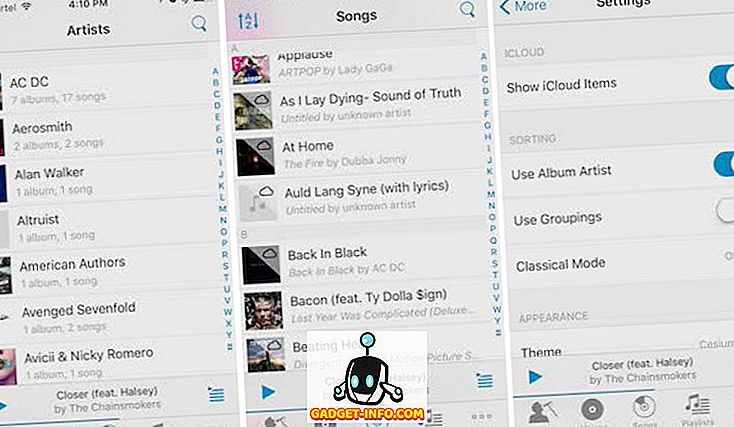
Kromě toho, že aplikace nabízí některé elegantní přejetím gesta . Posunutím prstu doleva nebo doprava můžete prozkoumat různé funkce pro položku, kterou chcete přesunout. Pokud například na Umělec posunete zleva doprava, zobrazí se možnosti přehrávání skladeb tohoto interpreta nebo jejich náhodné přehrávání. Podobně, posunutím doprava zprava doleva zobrazíte možnosti „Přehrát dále“ nebo „Přidat do fronty“.
Stáhnout Cesium na App Store ($ 1.99)
10. Kalendář: Fantastický 2
Výchozí aplikace kalendáře je dobrá, není popírání, ale Fantastical 2 jednoduše fouká z vody. Fantastický 2 je skvělý kalendář aplikace, která přichází s přitažlivým a vzrušující rozhraní. Použití aplikace je velmi intuitivní, a aplikace nejen ukazuje své události na den, ale i všechny připomenutí a úkoly, které jste mohli přidat do tohoto dne. Připomenutí lze odhlásit přímo z aplikace, což tento proces mnohem jednodušší. Také, Fantastical 2 widget je velmi velký, a ukazuje kompletní kalendář pro měsíc, spolu s událostmi, a připomenutí pro den.
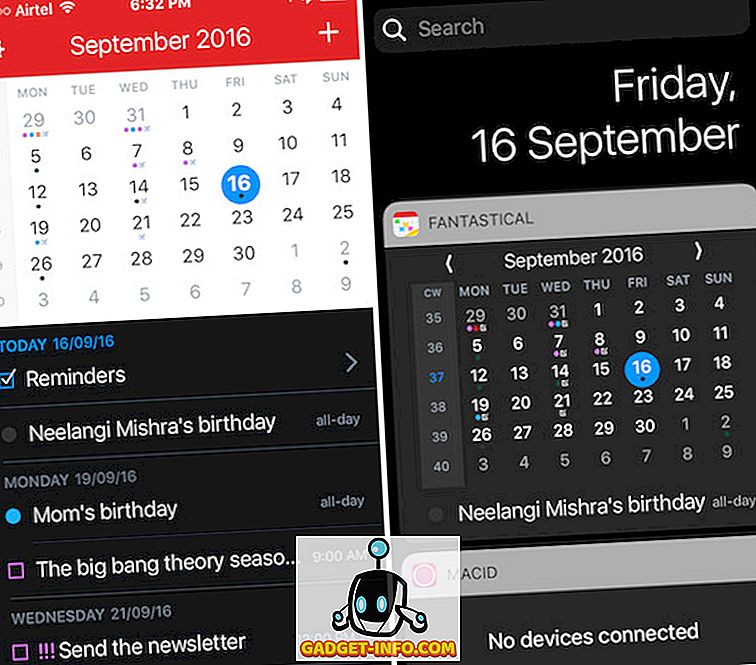
Stáhnout Fantastical 2 na App Store (2, 99 USD)
Vylepšete svůj iPhone zkušenosti s těmito aplikacemi
To byly naše výběry pro 10 základních aplikací pro iPhone, a jsme si jisti, že pokud použijete tyto aplikace, vaše zkušenosti s používáním iPhone určitě hodně zlepší. Jako vždy bychom rádi věděli, jaké aplikace třetích stran jsou vaše oblíbené, a pokud si myslíte, že jsme zmeškali aplikaci, která by měla být na tomto seznamu, dejte nám vědět a zanechte komentář v části komentáře níže.








